윈도우10을 사용하다 보면 PC에 전원을 넣고 윈도우 바탕화면이 뜨기까지의 부팅속도가 궁금한 경우가 있습니다.
특히 답답함을 못참는 사용자들은 윈도우를 최적화 하는 튜닝 작업을 거치거나 윈도우를 클린 설치시 순정 버전 대신 커스텀된 윈도우 ISO로 설치하는 경우도 있는데요.
이처럼 나름대로의 최적화 과정을 거쳐도 부팅속도는 체감에 의존하게 되는데, 좀더 객관적으로 부팅속도를 초단위로 수치화해 확인할 수 있는 방법을 소개합니다.
목차
부팅속도 측정 유틸리티 BootRacer
BootRacer(부트레이서)는 프로그램 이름대로 부팅속도를 초단위로 재고 이 결과값을 공유해서 순위를 매겨 볼 수 있는 유틸리티입니다.
프리웨어라 사용에 부담이 없으며 각 섹션 구간별로 초를 재기 때문에 어떤 구간에서 부팅속도를 깎아먹는지도 확인할 수 있습니다.
윈도우10 뿐만 아니라 윈도우7 이상의 운영체제를 모두 지원합니다.
아쉽게도 한글은 지원하지 않지만 기능이 단순하기 때문에 사용에 큰 어려움은 없으며 부팅속도에 대한 결과값은 아래에서 간단하게 설명하도록 하겠습니다.
다운로드 페이지에서 English 버전을 다운로드 받은 다음 압축을 풀고 설치합니다.
설치 과정에서 불필요한 애드웨어가 설치되지 않으니 안심하셔도 됩니다. :)
BootRacer 사용법
윈도우 부팅 속도 측정
BootRacer를 실행한 다음 ①Full Boot Test 버튼을 클릭합니다.
Startup Control 창에서 Start Test 버튼을 클릭해 윈도우를 재부팅하면 부팅 속도 측정이 시작됩니다.
정말 재부팅 할것인지 물어보는데 중요한 작업을 하고 있었다면 파일로 저장한 다음 Yes 버튼을 클릭해 재부팅을 진행합니다.
윈도우 로그인 까지 부팅 과정을 모두 마치면 부팅에 걸린 시간이 오른쪽 하단에 팝업됩니다.
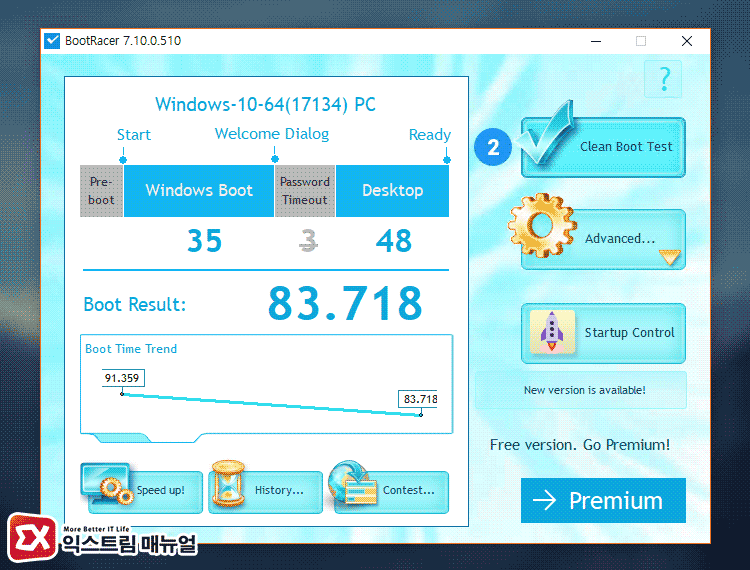
팝업창을 클릭하거나 BootRacer를 실행하면 위와 같이 부트 섹션 별로 걸린 시간이 세부적으로 표시되며 항목별 내용은 다음과 같습니다.
- Pre-boot : Bios(EFI) 시스템 로딩
- Windows Boot : 윈도우 커널 로딩
- Password Timeout : 사용자 암호 입력 시간
- Desktop : 바탕화면 출력 이후 등록된 시작프로그램 로딩 시간
Windows Boot는 CPU와 설치한 SSD 또는 하드디스크의 속도에 따라 결정되며 Desktop 항목은 시작프로그램에 등록된 서비스가 많을수록 시간이 걸리게 됩니다.
참고로 사용자 암호는 자동 로그인이 설정 되어 있는 경우도 있고, 사용자가 수동으로 입력하는 경우도 있기 때문에 부팅 속도 결과에 영향을 주지 않습니다.
이처럼 시작프로그램에 등록된 프로그램들을 로딩하는 것과 클린 부팅을 했을때 부팅 시간을 비교하기 위해서 BootRacer는 Clean Boot Test 기능을 가지고 있습니다.
한번 부팅 속도를 측정했다면 ②Clean Boot Test 버튼을 클릭해 클린부팅 시간을 측정합니다.
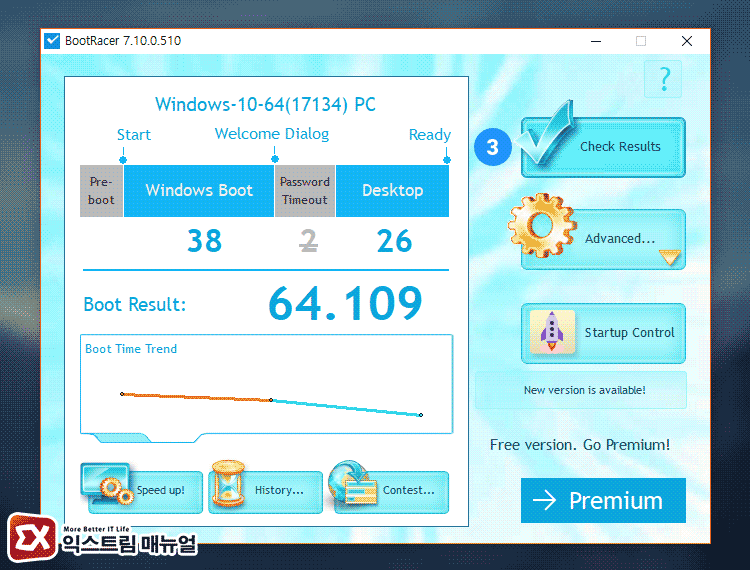
클린 부팅 테스트를 진행하면 시작프로그램에 등록된 서비스들을 모두 무시하고 측정되기 때문에 순수한 시스템 속도가 측정됩니다. 이 결과를 기반으로 불필요한 시작프로그램을 줄여 부팅 속도를 빠르게 하면 되겠죠?
테스트한 부팅 속도는 Boot Time Trend 항목에 히스토리로 남아 사용자가 부팅 최적화를 하기 전과 후를 비교할 수 있으며 ③Check Results 버튼을 눌러 부팅 시간을 비교해 볼 수 있습니다.
참고로 테스트시 AhnLab Safe Transaction등의 한국형 보안 플러그인이 설치되어 있는 경우 테스트 마지막에서 응답없음 상태가 될수 있습니다.
부팅 속도 최적화 – 시작 프로그램 삭제
BootRacer는 부팅 속도 측정 뿐만 아니라 등록된 시작프로그램의 작동 순서를 변경하거나 삭제하는 기능도 갖추고 있습니다.
메뉴의 Advanced > Startup Control을 클릭합니다.
윈도우 시작시 불필요한 프로그램 오른쪽의 Delete 버튼으로 삭제하거나 Set Order로 순서를 변경해 윈도우 부팅을 최적화 할 수 있습니다.
만일 의도치 않게 잘못 삭제했다면 상단의 Undo 버튼으로 되돌릴 수 있습니다.
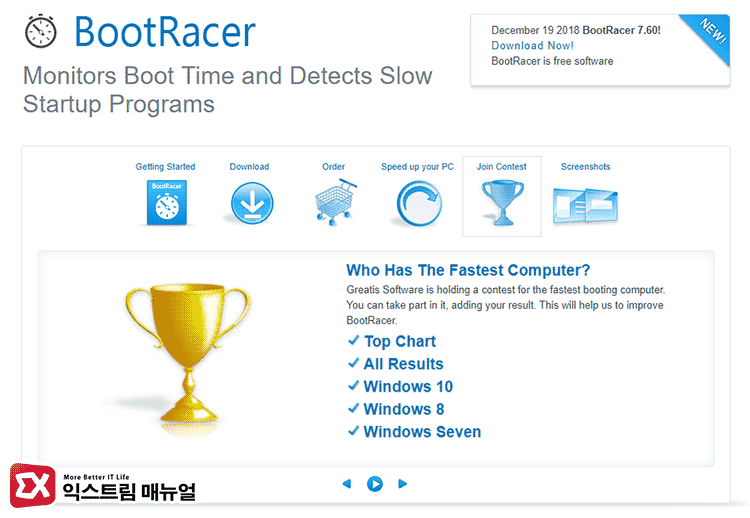
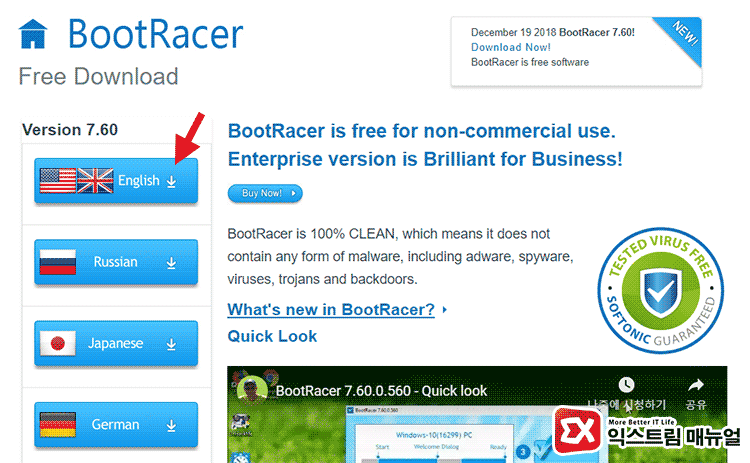
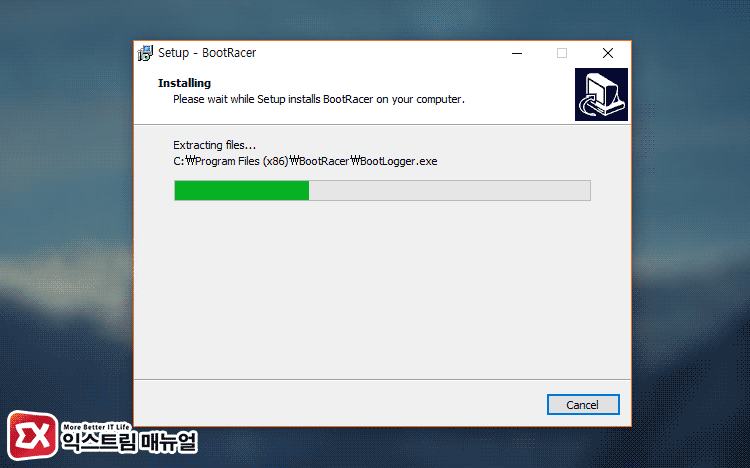
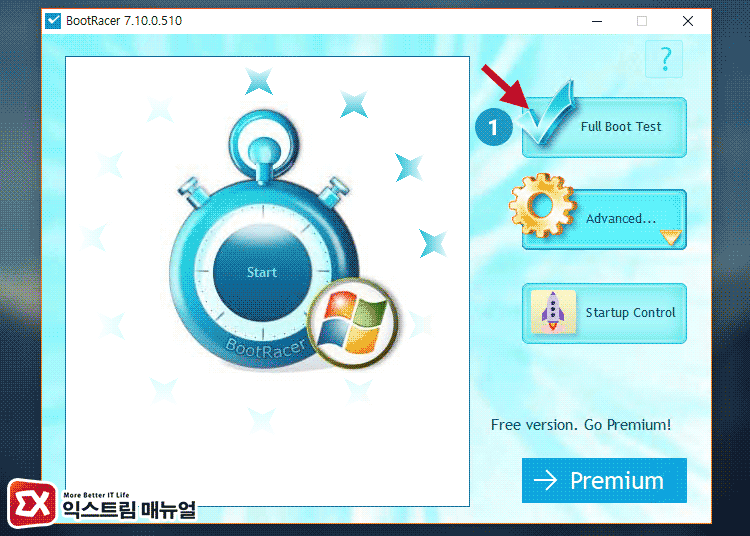
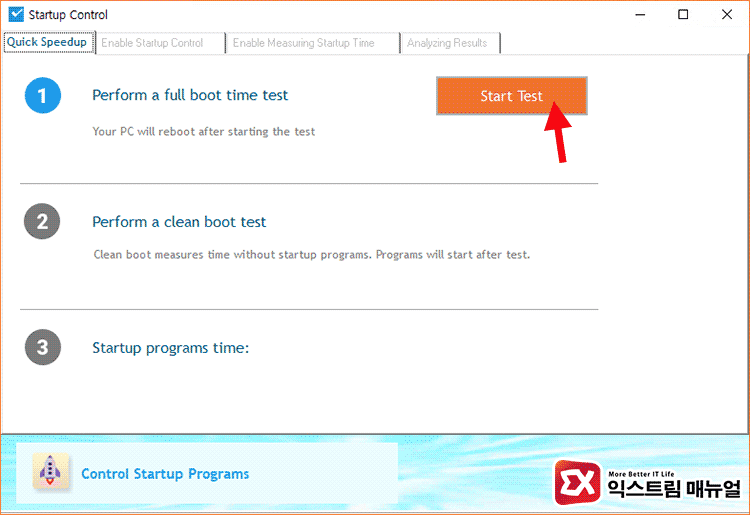
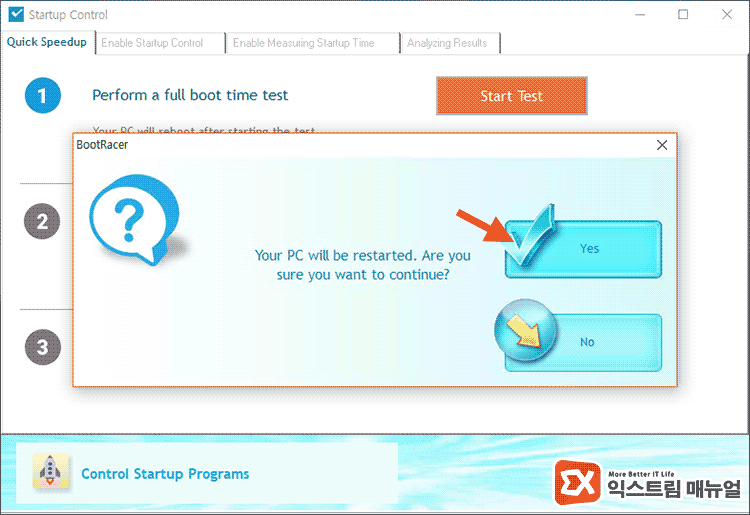
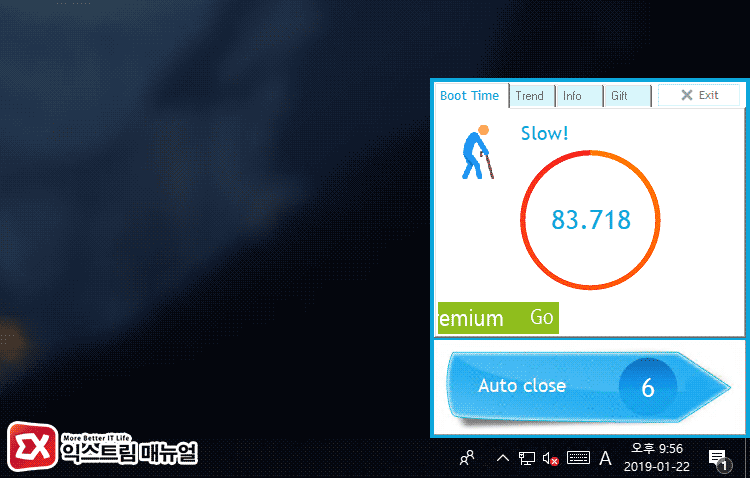
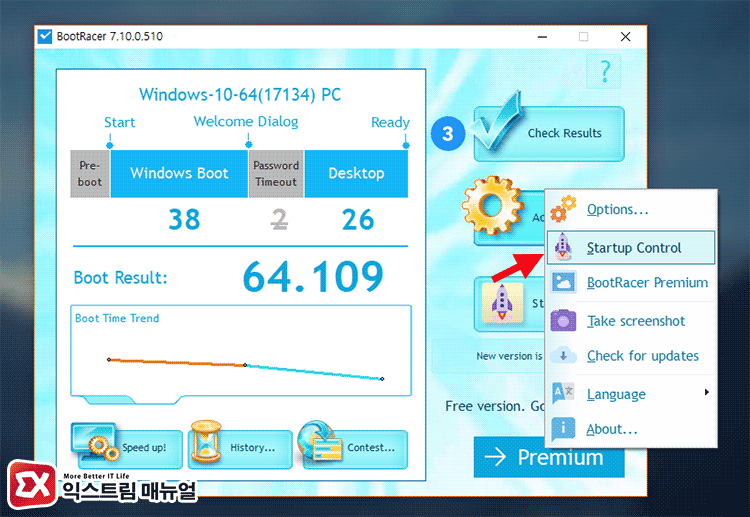
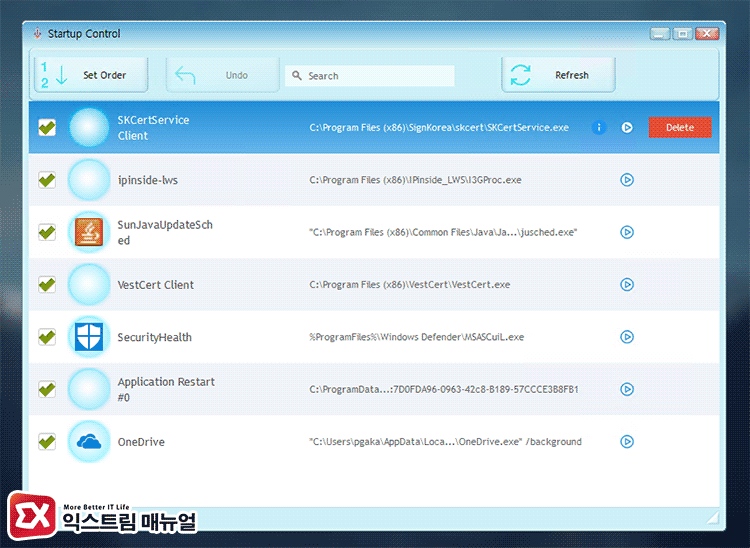




1개 댓글. Leave new
오늘 제가 설치한 7.97버젼에는 놀랍게도 한글 추가되어있더군요 누가 발의한건진 모르겄지만 암튼 캄솨합니다